De Selena KomezAtualizado em março 04, 2019
Resumo: iPod é um player de música popular para ouvir música em todos os lugares e é digno de cobrança. Se você tem o iPod e deseja transferir ou sincronizar a música do Spotify para ele, leia este artigo para referência, que apresenta as melhores maneiras de sincronizar ou transferir músicas do Spotify para o iPod Touch / Nano / shuffle de forma fácil e eficiente.
O Spotify Spotify é um serviço de música digital, podcast e transmissão de vídeo que oferece acesso a milhões de músicas e outros conteúdos de artistas de todo o mundo, como o Apple Music. O Spotify Music é protegido por DRM. A tecnologia DRM, abreviação de Digital Rights Management (Gerenciamento de Direitos Digitais), que tinha como objetivo proteger a mídia digital contra a pirataria, vem causando problemas aos consumidores desde o início. Ele só suporta ouvir o Spotify Music sob a assinatura, você não pode copiar a música que você compra ou tocá-la em algo que não seja o dispositivo pretendido, isso significa que você não possui essas músicas inscritas na escritura.
Na verdade, ainda é impossível sincronizar músicas do Spotify para o iPod via cabo USB. Por que você pode encontrar esse resultado errado no Google? Como o recurso mencionado no post é um recurso antigo do aplicativo de desktop que permitia sincronizar arquivos MP3 com o iPod, no entanto, isso nunca permitia sincronizar as músicas do Spotify com o iPod, pois o Spotify Music é protegido por DRM. É possível sincronizar o Spotify Music com o iPod Touch / Nano / Shuffle? Sim absolutamente. Como sincronizar o Spotify Music para o iPod para jogar sem limites? Como transferir o Spotify Music para o iPod para reprodução offline? Se você tiver a mesma pergunta, você veio ao lugar certo.
Remover o DRM do Spotify Music e gravar para o formato MP3
Desde que o Spotify Music do Spotify Premium é inserido proteção DRM que limita a transferência ou a reprodução de música para o dispositivo não suportado para uso off-line. Se você é um assinante do Spotify e quer sincronizar a música baixada para o iPod Touch / Nano / Shuffle, existe uma solução para fazer este trabalho, o que você precisa fazer é remover o DRM do Spotify Music, convertendo o Spotify Music para o formato MP3. então você pode transferir a música convertida para o iPod Touch / Nano / Shuffle.
UkeySoft Spotify Music Converter pode ajudá-lo remover a proteção DRM do Spotify Music completamente, Converta as músicas Spotify para os formatos comuns MP3, M4A, WMV, FLAC com qualidade original 100%. Então você poderia transferir a música convertida e reproduzi-la no iPod Touch / Nano / Shuffle sem limites. Além do mais, após a conversão, você pode ouvir qualquer música do Spotify, incluindo uma única faixa, álbuns, listas de reprodução com formato sem DRM para offline em qualquer player e dispositivo gratuitamente.


Mais recursos do Spotify Music Converter:
-Burn Spotify música para CD, apreciá-los fora do aplicativo Spotify e web player.
- Personalizar a saída Spotify music quality.
- Preserve todas as tags ID3 originais.
-100% de qualidade sem perdas e velocidade de conversão rápida.
Parte 1. Como remover completamente o DRM do Spotify Music
Etapa 1. Execute o Spotify Music Converter no computador
Baixe, instale e execute o Spotify Music Converter no seu computador.

Etapa 2. Adicionar Spotify Music para converter
Arraste e solte músicas, álbuns ou listas de reprodução do Spotify ou copie e cole o link. Se você instalou o aplicativo Spotify e fez login em sua conta, seja grátis ou premium, você pode arrastar músicas, listas de reprodução ou álbuns do aplicativo Spotify para a interface diretamente. Se você estiver usando o web player, copie e cole o link da música, álbum ou lista de reprodução. Em seguida, clique em “Adicionar".

Etapa 3. Definindo o formato de saída
Agora você deve escolher o formato de saída para música convertida. O formato de saída padrão é MP3. O Spotify Music Converter também suporta M4A, WAV, FLAC. Clique em "Opção”Para alterar o formato de saída ou pasta de saída, se necessário. Você também pode alterar a taxa de bits, taxa de amostragem, se necessário.

Etapa 4. Remover DRM e converter Spotify Music
Basta clicar em “Converter”Para começar a remover o DRM do Spotify Music, gravando o Spotify Music em arquivos MP3.

Após a conversão, clique abaixo "dobrador”Para localizar rapidamente a música do Spotify sem DRM.
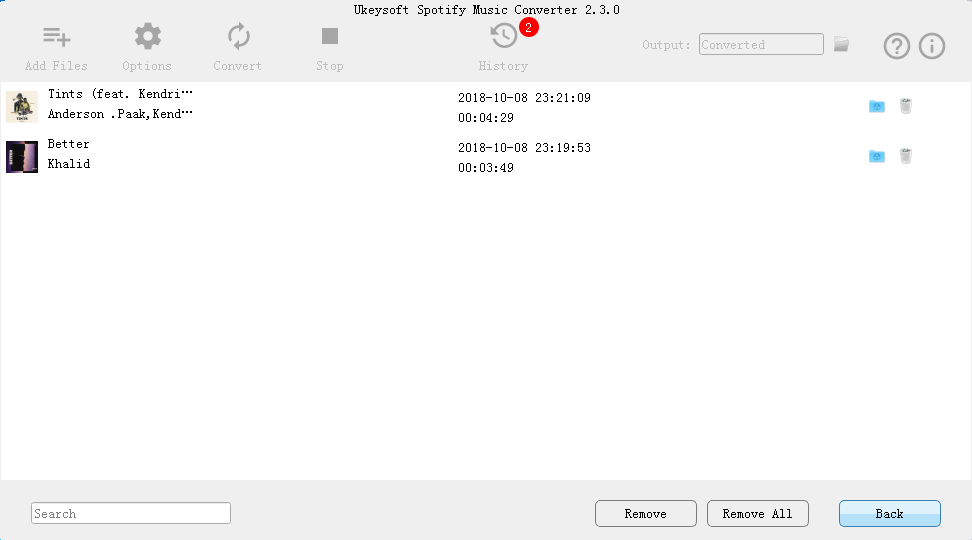


Parte 2. Transferir música do computador para o iPod Touch / Nano / Shuffle
Quando o Spotify Music for convertido em arquivos locais MP3, você deve transferir a música do computador para o iPod Touch / Nano / Shuffle via Gestor iOS e Android. É uma ferramenta de gerenciamento de dados tudo-em-um para gerenciar arquivos para dispositivos iOS e Android, ajudar a sincronizar músicas do computador para o iPod Touch / Nano / Shuffle com um clique. Além disso, permite a transferência de mídia iTunes, backup e restauração de dispositivo, transferência de arquivos entre dois dispositivos móveis. Funciona bem para todos os dispositivos iOS e Android, incluindo iPod Touch / Nano / Shuffle, iPad Pro / Air / Mini, iPhone X / 8/7 / 6S / 6.
Baixar grátis iOS e Android Manager:


Etapa 1. Inicie o iOS & Android Manager e conecte o iPod Touch / Nano / Shuffle com o computador.

Método 1: Transferir músicas usando botões
Passo 2.Adicionar música do computador para o iPod Touch / Nano / Shuffle
Clique no ícone Música na parte superior da interface e selecione a opção específica Música (a música é a opção padrão). Observe que o iTunes U / Audiobooks / Podcasts está disponível para seleção aqui também.

Em seguida, você deve clicar em Adicionar e, em seguida, selecionar Adicionar arquivo ou Adicionar pasta para adicionar arquivos de música do seu computador. Se você quiser apenas selecionar alguns arquivos de música, clique em Adicionar Arquivo e mantenha pressionada a tecla Shift ou Ctrl para escolher vários arquivos; Se você quiser transferir todas as músicas em uma pasta, clique em Adicionar pasta. Depois disso, clique em Abrir para importar a música selecionada. Aqui apenas adicionamos músicas ao iPod clicando em Adicionar arquivo, por exemplo, outras estão com as etapas semelhantes.


Método 2: transferir músicas arrastando e soltando
Passo 2.Encontre músicas no computador
Encontre e abra a pasta de música no seu PC ou Mac, que inclui os arquivos de música que você deseja transferir para o seu iPod Touch / Nano / Shuffle.

Passo 3.Exportar músicas para o iPod arrastando e soltando
Clique no ícone Música na interface principal do programa, ele irá para a janela Música por padrão. Arraste e solte a música selecionada do seu computador para a janela Música do programa.

Dicas: iOS e Android Manager também oferecem suporte para adicionar podcasts, iTunes U, audiolivros de PC / Mac para iPhone / iPad / iPod com este método também. A única mudança ao adicionar esses arquivos de mídia é selecionar uma das opções: Podcasts, iTunes U, Audiolivros em vez de Música.


Guias Relacionados:
Como ouvir música da Apple offline no iPhone / iPod / iPad
Como remover DRM da Apple Music completamente
Como gravar músicas da Apple Music M4P como MP3
Como transferir músicas do Android para o iPhone / iPad / iPod
Como recuperar dados apagados ou perdidos do iPhone / iPad / iPod
Comentários
prompt: você precisa login na sua conta MXNUMX antes que você possa comentar.
Ainda não tem conta. Por favor clique aqui para cadastre-se.

Carregando ...








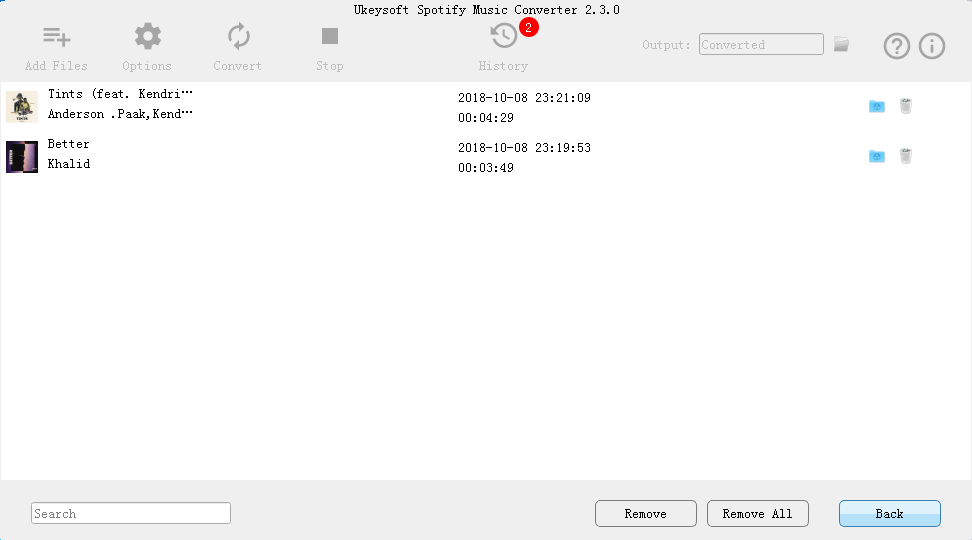














Nenhum comentário ainda. Diga algo...